Si ta bëni celularin tuaj të paarritshëm?

Dëshironi ta bëni telefonin tuaj të paarritshëm? Ndiqni këto truket më të mira për ta bërë numrin tuaj të paarritshëm kur dikush ju telefonon.
Samsung DeX është një veçori e përfshirë në disa pajisje të nivelit të lartë Samsung që ju lejon të përdorni telefonin ose tabletin tuaj si një kompjuter desktop. "DeX" do të thotë "Përvoja në Desktop". Kur lidhet me një monitor të jashtëm, tastierë dhe miun, Samsung DeX e transformon pajisjen tuaj në një përvojë të ngjashme me desktopin, e kompletuar me dritare të ndryshueshme, veçori tërhiq dhe lësho dhe një shirit detyrash për ndërrim të lehtë të aplikacioneve.
Samsung DeX mbështet aplikacione të ndryshme që zakonisht i përdorni në pajisjen tuaj celulare, duke përfshirë aplikacionet e Microsoft Office dhe Adobe. Gjithashtu ju lejon të përdorni desktopët virtualë përmes partneriteteve me Citrix, VMware dhe Amazon. Kjo veçori u drejtohet kryesisht përdoruesve të biznesit që duan të udhëtojnë lehtë dhe të kryejnë detyrat e tyre nga kudo. Në përgjithësi, Samsung DeX është një veçori e gjithanshme që zgjeron funksionalitetin e pajisjes suaj Samsung, duke ofruar një ndërfaqe më të njohur, si PC.
Si të përdorni DeX me Galaxy Tab S8
Ka shumë metoda për të përdorur dhe për t'u angazhuar me Samsung DeX në Galaxy Tab S8. Për shumë përdorues, metoda më e preferuar është kalimi direkt në modalitetin DeX në tablet. Duke bërë këtë, ndërfaqja standarde e ekranit bazë të Android zëvendësohet nga një ndërfaqe përdoruesi që ngjan shumë me atë të një laptopi Chromebook ose Windows.

Pas aktivizimit të modalitetit DeX, tabletit tuaj do t'i duhen disa momente për të kaluar. Pasi të jeni në modalitetin DeX, mund të shijoni përfitimet e aftësisë autentike të aplikacionit me shumë dritare dhe të personalizoni "desktopin" tuaj me ikona specifike. Për më tepër, ju keni mundësinë të caktoni një sfond unik që do të shfaqet ekskluzivisht kur modaliteti DeX është aktiv.
A mund ta aktivizoni automatikisht DeX në Galaxy Tab S8?
Herë pas here, mund të dëshironi të lidhni thjesht një kabllo ose të lidhni një tastierë me Galaxy Tab S8 dhe të filloni automatikisht DeX. Për fat të mirë, Samsung i ka bërë të realizueshme të dyja këto opsione. Sidoqoftë, do t'ju duhet të lundroni nëpër Cilësimet për të konfiguruar gjithçka në mënyrë korrekte.

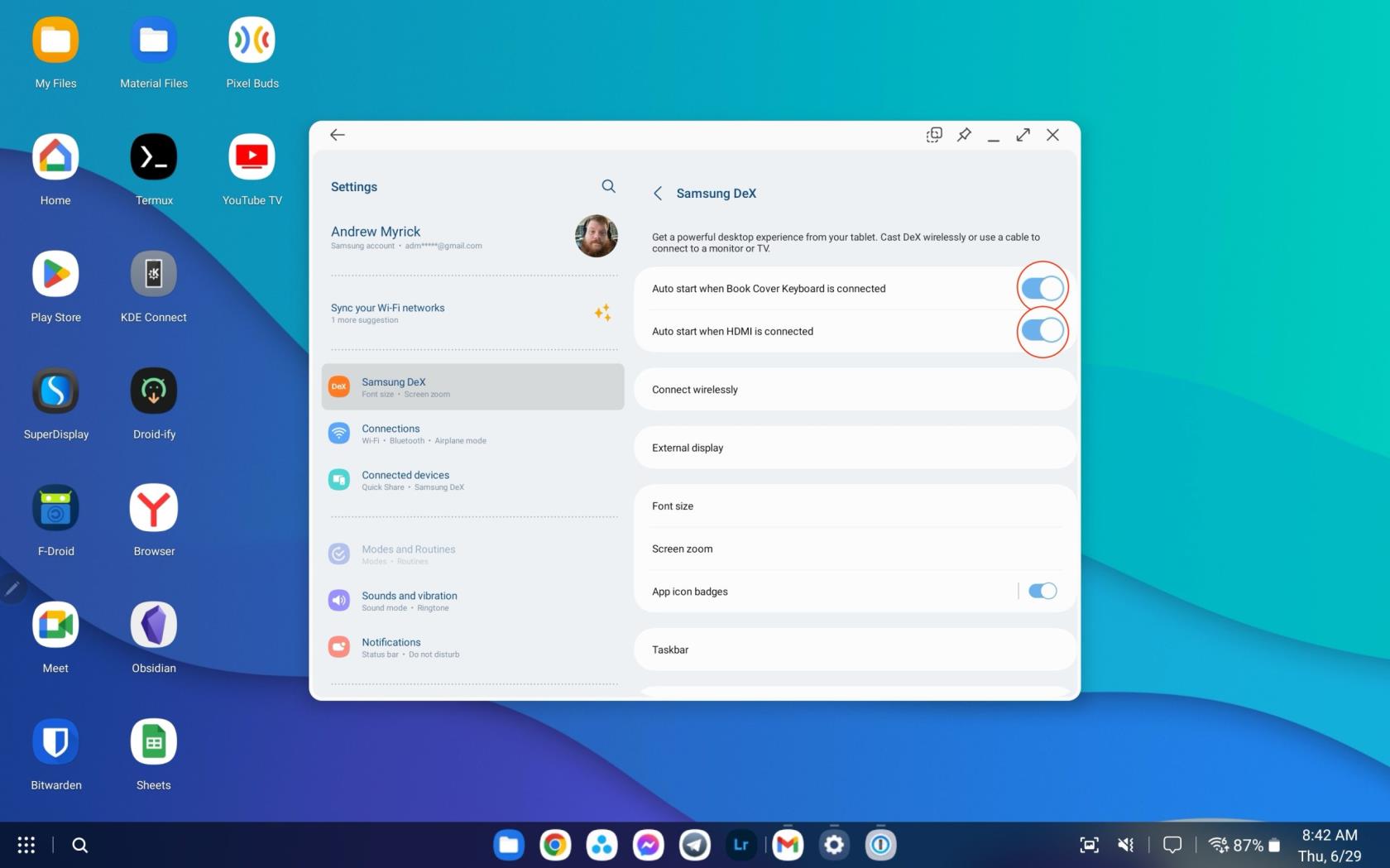
Duke aktivizuar këto dy opsione, Samsung DeX do të fillojë automatikisht, duke eliminuar nevojën për aktivizim manual. Natyrisht, të dyja opsionet nuk duhet të aktivizohen njëkohësisht. Nëse preferoni që DeX të fillojë vetëm kur është lidhur një kabllo HDMI, kjo është plotësisht e mundur. Anasjelltas, mund të vendosni që DeX të fillojë automatikisht kur është ngjitur mbulesa e tastierës, pa kërkuar lidhje me kabllo HDMI.
Si të përdorni Wireless DeX me Galaxy Tab S8
Megjithëse Samsung DeX ka qenë i disponueshëm për disa vite tani, një shtesë relativisht e fundit është aftësia për të përdorur DeX me valë. Kjo veçori ju lejon të transformoni televizorin tuaj Samsung ose çdo televizor inteligjent të pajtueshëm me Miracast në një monitor DeX. Rrjedhimisht, ekrani i Galaxy Tab S8 tuaj shërben si një tastierë me prekje dhe tastierë dixhitale, duke ju mundësuar të prezantoni një shfaqje rrëshqitëse ose të shijoni një film në një ekran më të madh.


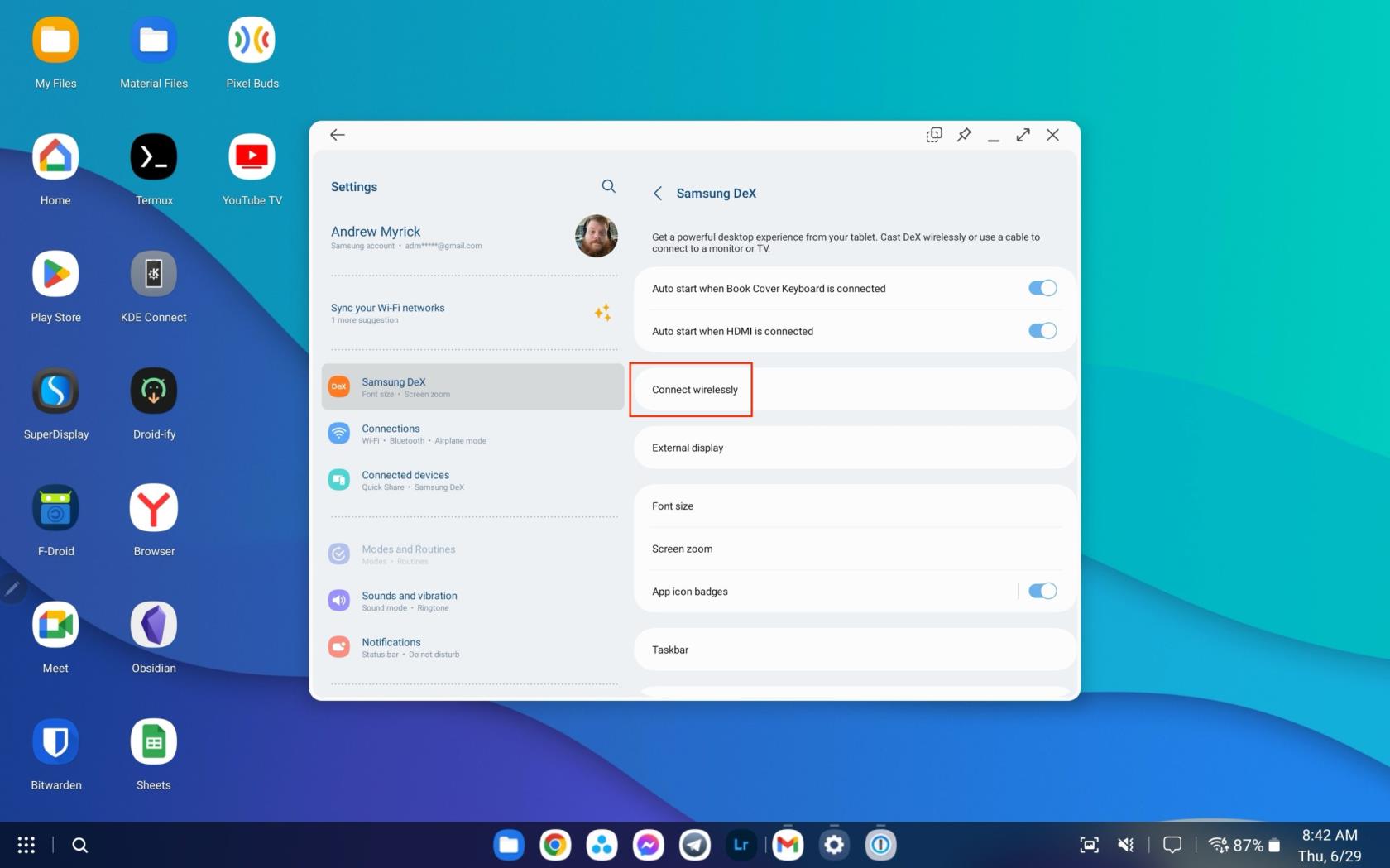
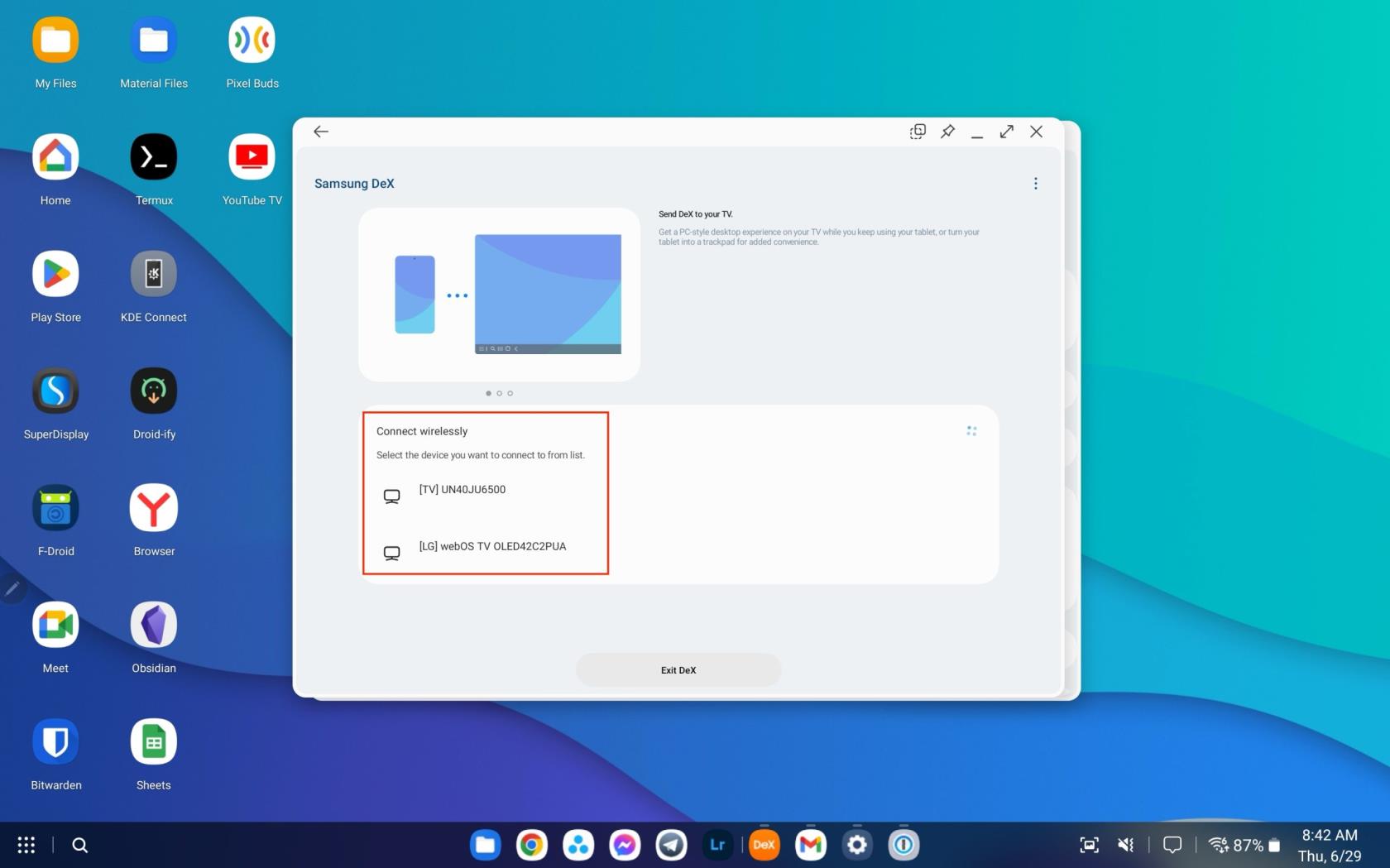
Në disa raste, veçanërisht me televizorët më të vjetër, përdorimi i një kabllo HDMI mund të sigurojë një lidhje më të besueshme. Pavarësisht nga metoda që zgjidhni, Samsung ka prezantuar gjithashtu kapacitetin për të funksionuar deri në pesë dritare aplikacionesh njëkohësisht, duke e transformuar Galaxy Tab S8 tuaj në një dinamo me shumë detyra.
Dëshironi ta bëni telefonin tuaj të paarritshëm? Ndiqni këto truket më të mira për ta bërë numrin tuaj të paarritshëm kur dikush ju telefonon.
Mësoni si të dërgoni mesazhe anonime me tekst nga kompjuteri falas. Vizitoni këto faqe që ofrojnë një mënyrë të thjeshtë për të dërguar SMS pa zbuluar identitetin.
Lexoni librat tuaj të preferuar në një nga këto aplikacione leximi të mbushura me veçori për Android. Të gjitha janë falas për tu përdorur me blerjet brenda aplikacionit.
Transmetimi i muzikës është rritur shumë pasi të gjithë po kërkojnë aplikacionet e muzikës. Këtu janë 10 aplikacionet më të mira muzikore dhe shërbimet e transmetimit të muzikës.
Nëse jeni duke kërkuar përgjigje se si të dini nëse dikush ju ka bllokuar numrin tuaj, lexoni këtë artikull dhe zbuloni mënyrat e ndryshme për t’u siguruar.
Mësoni se si të bllokoni dhe zhbllokoni njerëzit në Snapchat. Këtu janë hapat e thjeshtë dhe të shpejtë për ta bërë këtë.
Google Maps ka një veçori të dobishme që ju lejon të gjurmoni vendndodhjen e dikujt duke përdorur numrin e tyre të telefonit me kusht që të ndajnë vendndodhjen e tyre me ju.
Discover how easy it is to change the language on your Motorola Android TV and how you can even do it if youre in a hurry.
Paneli i cilësimeve të shpejta në pajisjet Android është një mjet i fuqishëm dhe i përshtatshëm që ofron qasje të lehtë në cilësimet dhe veçoritë thelbësore. Megjithatë, jo
Nisja në udhëtim me një smartphone krejt të ri Android është emocionuese, emocionuese dhe paksa frikësuese. Sistemi operativ më i fundit Android është i mbushur me








